Thu thập dữ liệu mà không phân tích giống như gieo hạt mà không thu hoạch. Phân tích dữ liệu là cách duy nhất để khám phá những hiểu biết sâu sắc và thu được thông tin giá trị về tổng thể mà mẫu nghiên cứu của bạn đại diện. Sau khi thực hiện các cuộc khảo sát, các nhà nghiên cứu cần trích xuất các sự thật từ dữ liệu thô. Nhiều công cụ và kỹ thuật thống kê khác nhau được sử dụng cho mục đích này. Đối với việc phân tích dữ liệu khảo sát, phần mềm SPSS là một lựa chọn tuyệt vời.
SPSS nổi bật nhờ giao diện trực quan, dễ sử dụng, không yêu cầu người dùng phải có kinh nghiệm viết mã hay cú pháp phức tạp. Tính năng “chọn và nhấp” (point-and-click) giúp ngay cả những nhà nghiên cứu mới bắt đầu cũng có thể nhanh chóng học cách phân tích khảo sát và rút ra những sự thật quý giá từ các con số. Dù bạn đã phân phối bảng câu hỏi trực tuyến hay thủ công, phương pháp phân tích dữ liệu phản hồi vẫn tương tự nhau. Trong bài viết này, congnghehot.net sẽ hướng dẫn bạn từng bước cách phân tích các câu trả lời thu được sau khi thực hiện bảng câu hỏi khảo sát bằng phần mềm SPSS, đảm bảo mọi thông tin được xử lý một cách hiệu quả và chính xác nhất.
I. Xử lý Chế độ Biến (Variable View) trong SPSS
1. Cách tạo tên biến từ câu hỏi khảo sát
Nếu bạn mới làm quen với SPSS, việc chuyển đổi từng câu hỏi khảo sát thành biến trong thẻ Variable View có thể gây khó khăn ban đầu. Tuy nhiên, quá trình này thực sự khá đơn giản. Hãy cùng lấy ví dụ với một câu hỏi khảo sát mẫu như hình ảnh dưới đây.
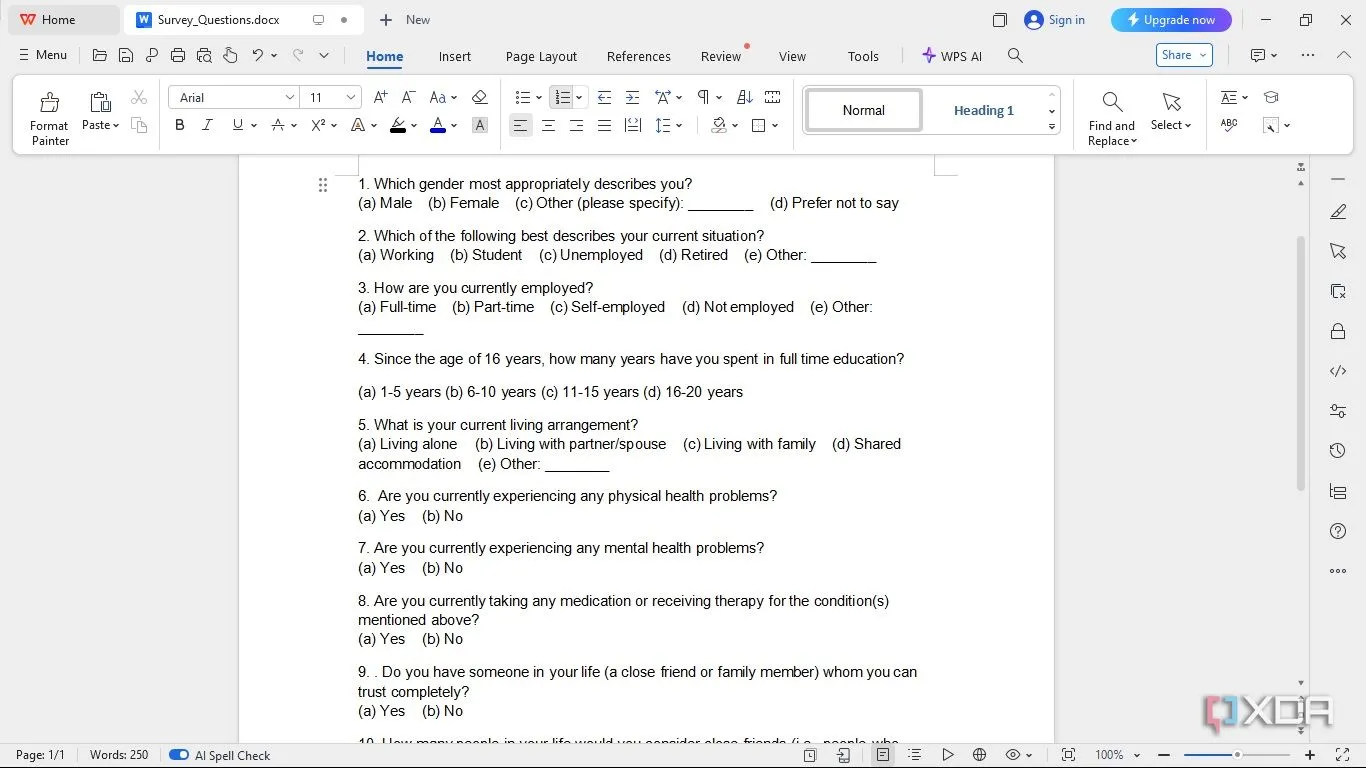 Ví dụ về phiếu khảo sát với các câu hỏi để phân tích bằng SPSS
Ví dụ về phiếu khảo sát với các câu hỏi để phân tích bằng SPSS
Để bắt đầu, hãy lấy câu hỏi thứ tư làm ví dụ minh họa: “Kể từ năm 16 tuổi, bạn đã dành bao nhiêu năm để học toàn thời gian?”
-
Mở SPSS và truy cập Variable View: Khởi động ứng dụng SPSS và nhấp vào thẻ Variable View ở góc dưới bên trái.
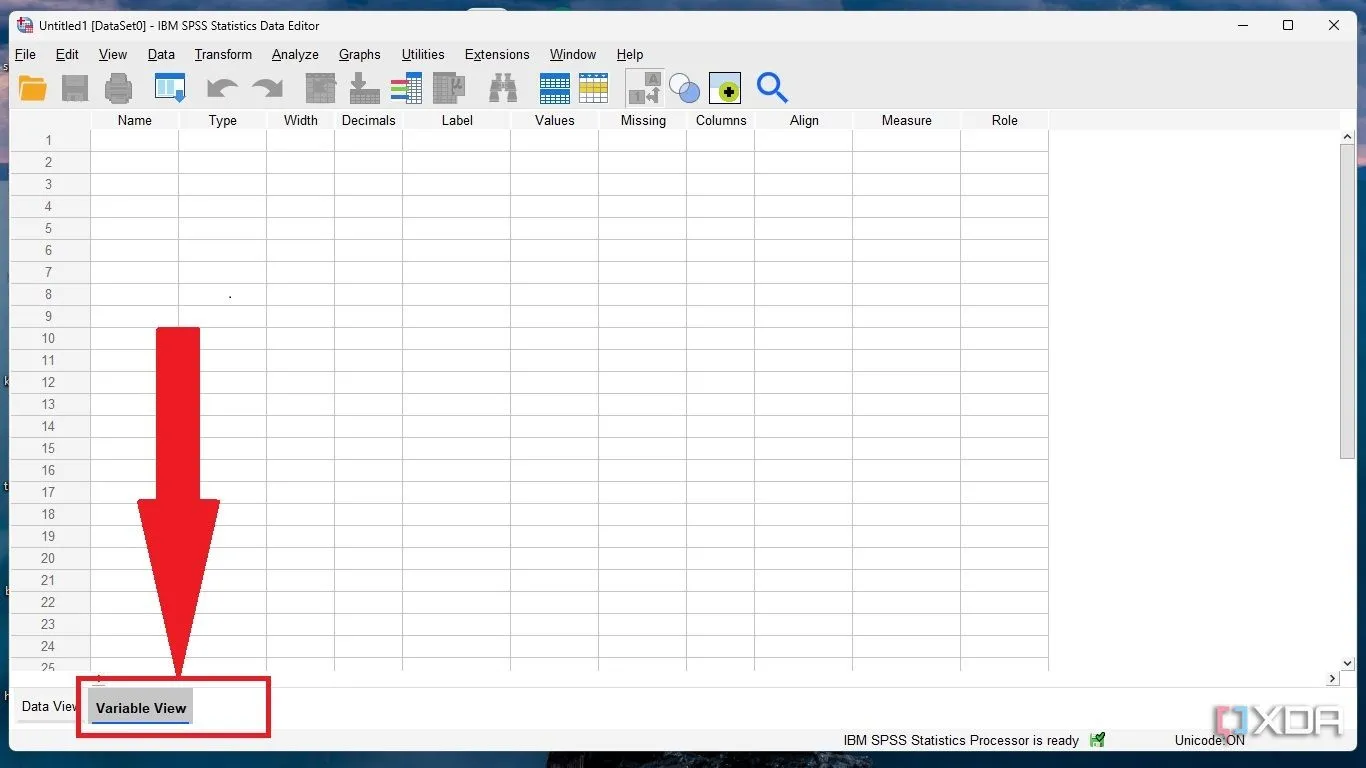 Giao diện Chế độ Biến (Variable View) trong phần mềm SPSS
Giao diện Chế độ Biến (Variable View) trong phần mềm SPSS -
Đặt tên biến: Viết lại câu hỏi vào trường Name của biến. Để tránh các hạn chế của SPSS về tên biến (không dấu, không khoảng trắng, không ký tự đặc biệt, không bắt đầu bằng số), hãy sử dụng định dạng PascalCase (ví dụ:
SinceTheAgeOf16YearsHowManyYearsHaveYouSpentInFullTimeEducation).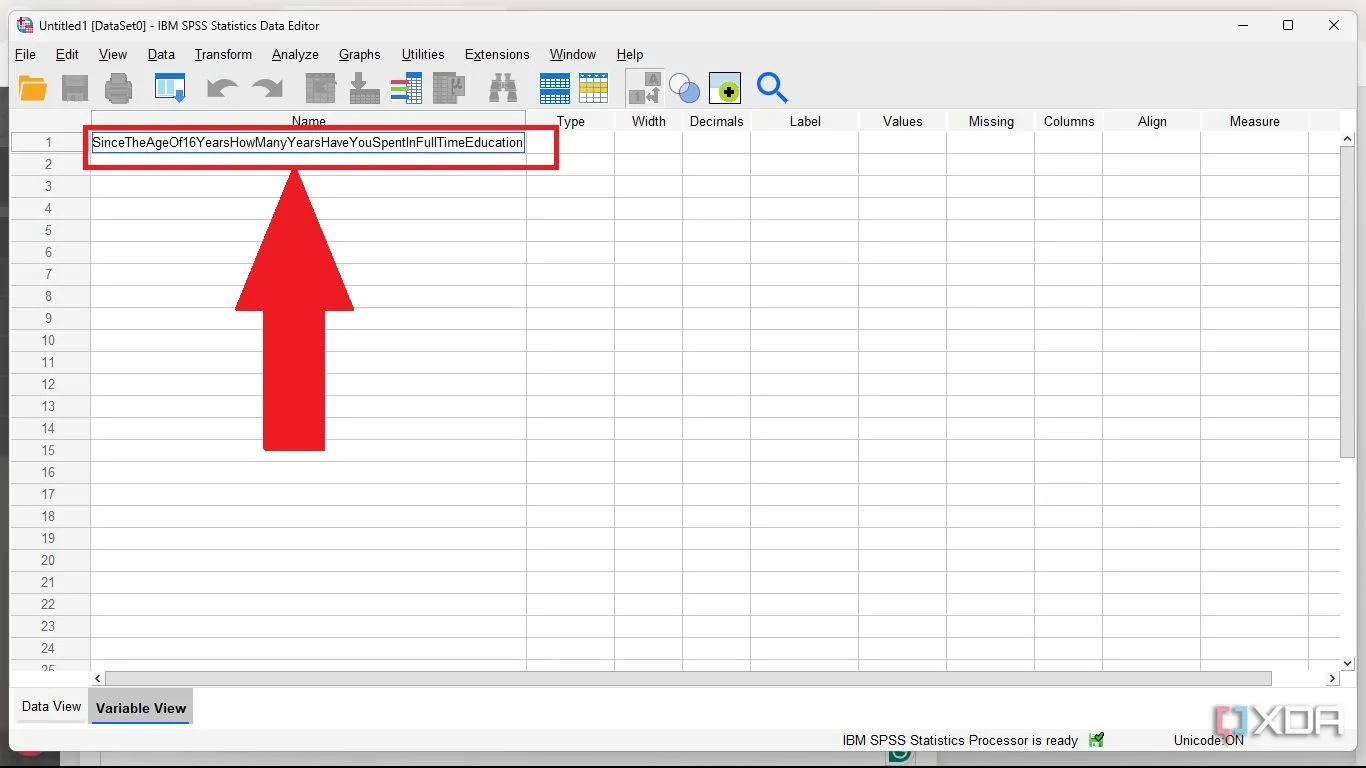 Nhập tên biến theo định dạng PascalCase vào trường Name trong SPSS Variable View
Nhập tên biến theo định dạng PascalCase vào trường Name trong SPSS Variable View -
Chọn loại biến (Type): Chọn Numeric (số) làm loại biến và bỏ qua hai trường tiếp theo là Width và Decimals (trừ khi bạn có lý do cụ thể để thay đổi).
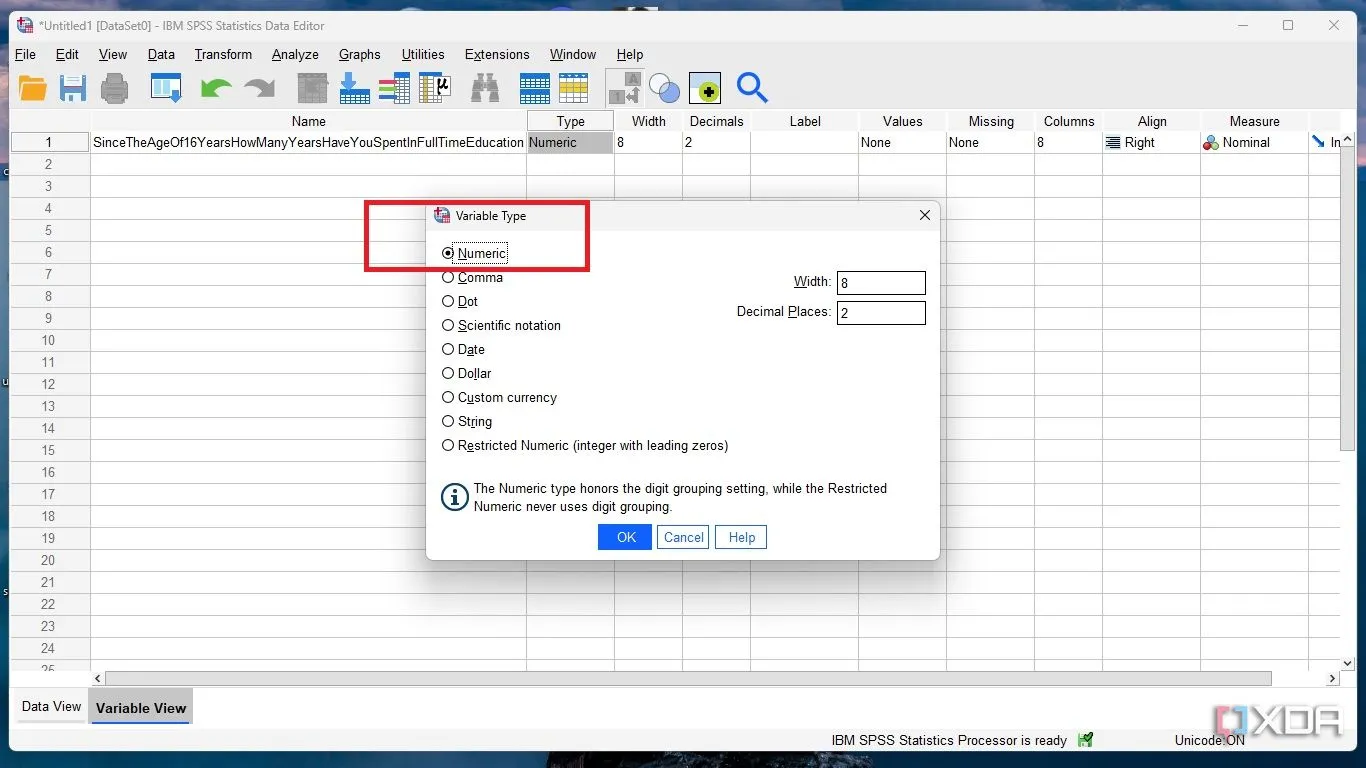 Chọn kiểu biến Numeric (số) cho dữ liệu khảo sát trong SPSS
Chọn kiểu biến Numeric (số) cho dữ liệu khảo sát trong SPSS -
Đặt nhãn biến (Label): Sao chép và dán nguyên văn câu hỏi khảo sát vào trường Label: “Kể từ năm 16 tuổi, bạn đã dành bao nhiêu năm để học toàn thời gian?”. Nhãn này sẽ hiển thị trong kết quả phân tích, giúp bạn dễ dàng hiểu biến đó đại diện cho điều gì.
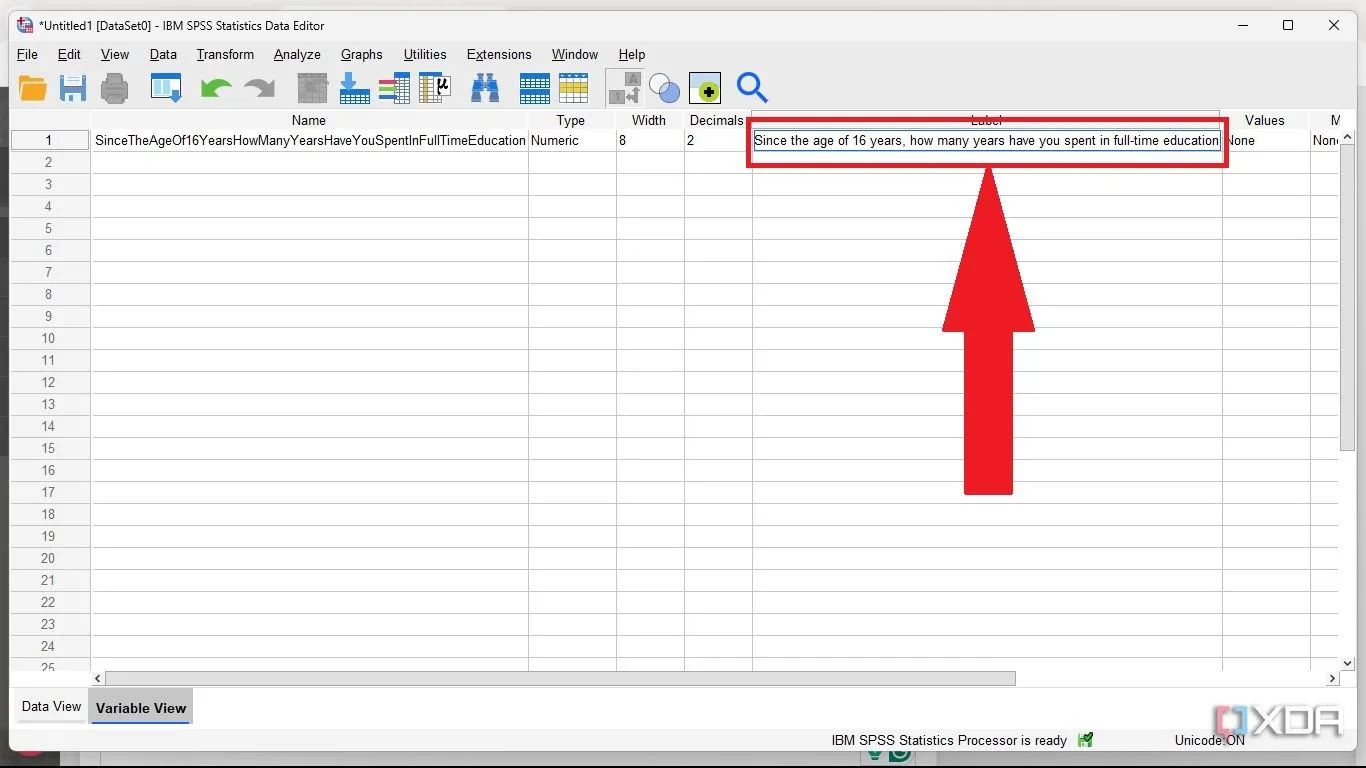 Dán câu hỏi khảo sát vào trường Label để mô tả chi tiết biến trong SPSS
Dán câu hỏi khảo sát vào trường Label để mô tả chi tiết biến trong SPSS -
Gán giá trị (Values): Nhấp vào biểu tượng ba chấm trong trường Values.
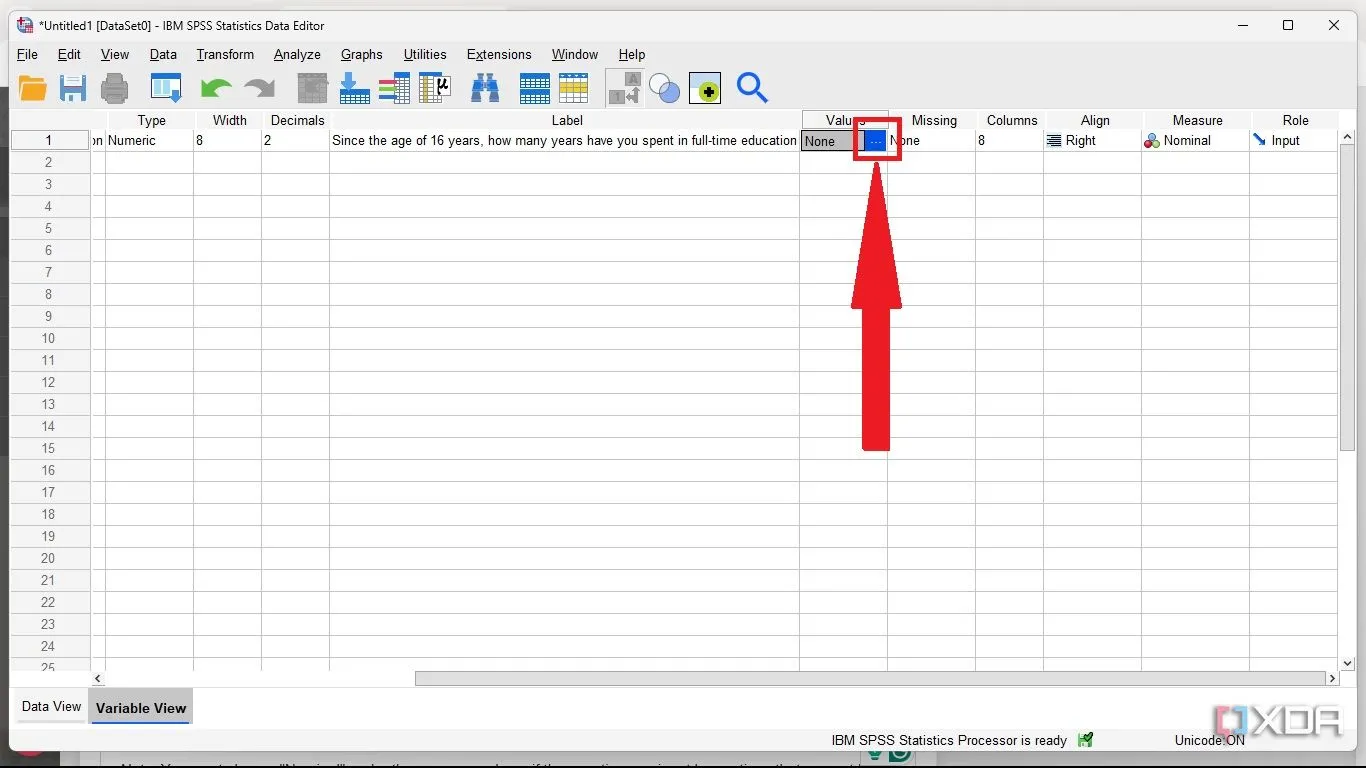 Nhấp vào biểu tượng ba chấm để gán giá trị và nhãn cho các lựa chọn trả lời trong SPSS
Nhấp vào biểu tượng ba chấm để gán giá trị và nhãn cho các lựa chọn trả lời trong SPSS -
Nhập các lựa chọn giá trị: Để nhập các giá trị phản hồi, hãy gán:
- 1 cho “1-5 năm”
- 2 cho “6-10 năm”
- 3 cho “11-15 năm”
- 4 cho “16-20 năm”
Sau đó, nhấp vào Add sau mỗi lần nhập và cuối cùng là OK.
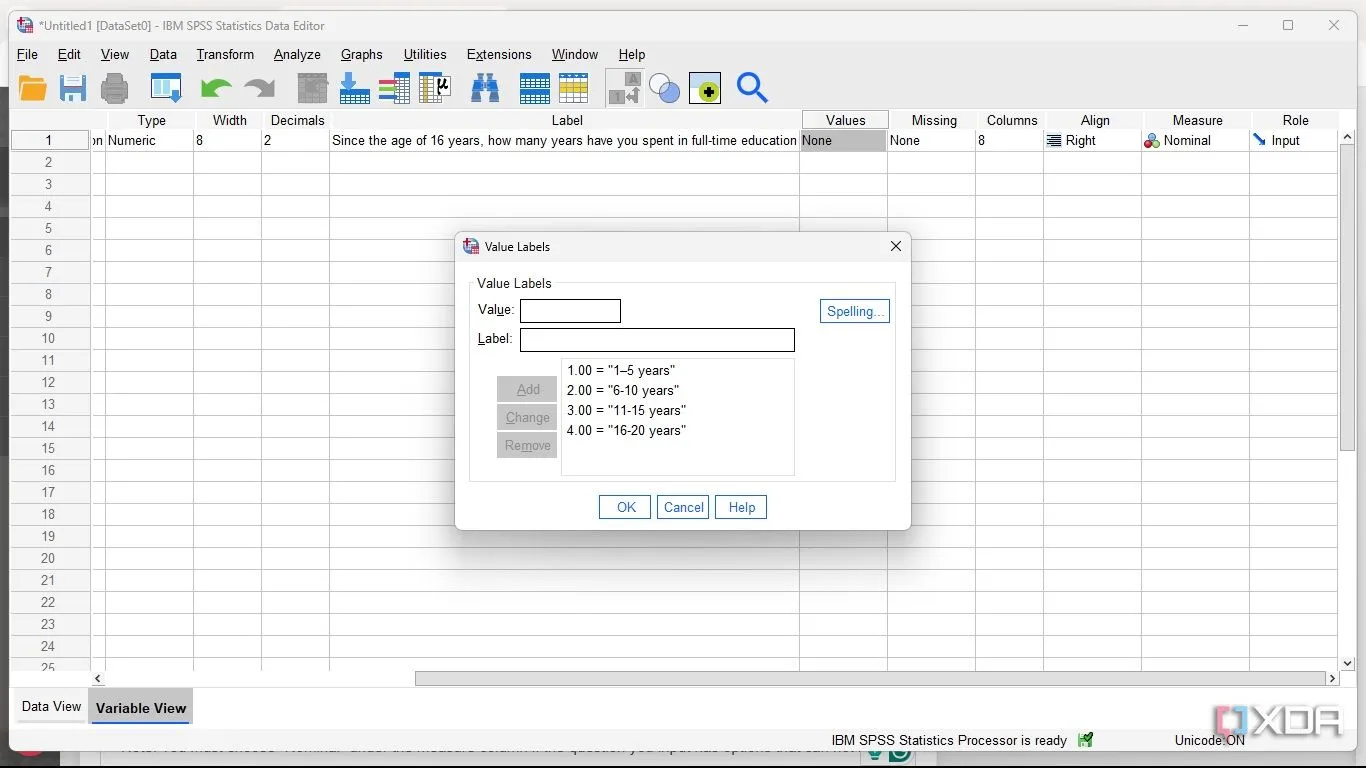 Gán giá trị số tương ứng với các lựa chọn trả lời cho biến trong SPSS
Gán giá trị số tương ứng với các lựa chọn trả lời cho biến trong SPSS -
Chọn loại đo lường (Measure): Tiếp theo, chọn loại đo lường phù hợp từ ba tùy chọn: Nominal (định danh), Ordinal (thứ bậc) và Scale (khoảng/tỷ lệ). Trong trường hợp này, chúng ta chọn Scale vì các lựa chọn trả lời của câu hỏi có thể được xếp hạng theo thứ tự và có ý nghĩa về khoảng cách giữa các giá trị.
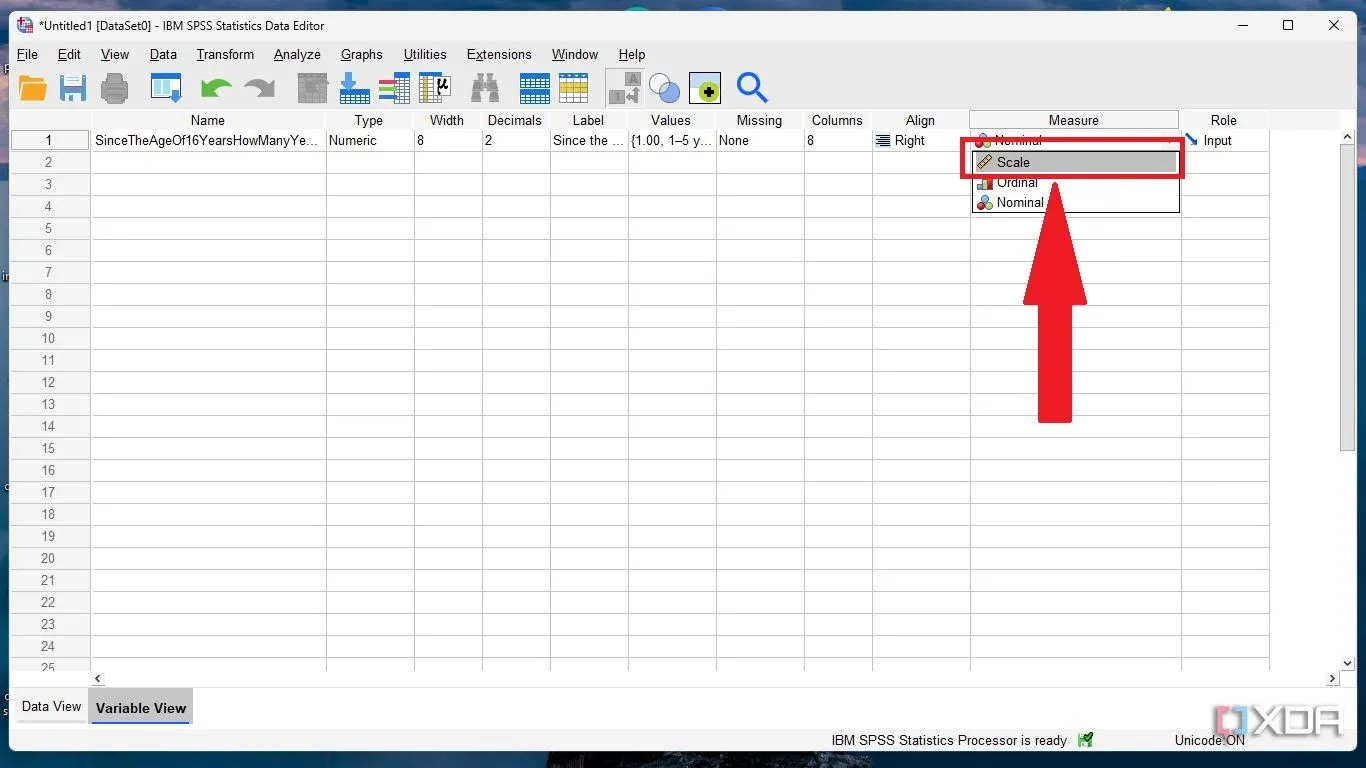 Chọn loại đo lường Scale (khoảng/tỷ lệ) phù hợp với biến có thể xếp hạng trong SPSS
Chọn loại đo lường Scale (khoảng/tỷ lệ) phù hợp với biến có thể xếp hạng trong SPSS
Bằng cách lặp lại các bước trên, bạn có thể chuyển đổi từng câu hỏi khảo sát thành các biến SPSS. Sau khi hoàn tất, bạn đã sẵn sàng nhập phản hồi của người trả lời vào Chế độ Dữ liệu (Data View).
Lưu ý: Bạn phải chọn “Nominal” trong cột Measure nếu câu hỏi bạn nhập có các lựa chọn không thể xếp hạng (ví dụ: câu hỏi có lựa chọn “Có” và “Không”, hoặc giới tính). Chọn “Ordinal” nếu các lựa chọn có thể xếp hạng nhưng khoảng cách giữa chúng không có ý nghĩa (ví dụ: mức độ hài lòng “Rất không hài lòng”, “Không hài lòng”, “Bình thường”, “Hài lòng”, “Rất hài lòng”).
II. Xử lý Chế độ Dữ liệu (Data View) trong SPSS
1. Nhập phản hồi từ người khảo sát
Sau khi đã định nghĩa tất cả các biến, giờ là lúc nhập dữ liệu thô. Hãy nhớ rằng mỗi lựa chọn mà người trả lời đã chọn giờ đây đã có một giá trị số tương ứng. Bạn sẽ nhập các giá trị số này vào thẻ Data View từ trái sang phải, tương ứng với mỗi biến và mỗi người trả lời.
Quá trình này có thể mất khá nhiều thời gian để hoàn thành, tùy thuộc vào số lượng người trả lời và số lượng câu hỏi trong bảng khảo sát của bạn. Tuy nhiên, việc thực hiện cẩn thận sẽ mang lại một cái nhìn rất có tổ chức về dữ liệu. Bạn có thể sử dụng tính năng Value Labels (biểu tượng 1-A) trên thanh công cụ phía trên để chuyển đổi qua lại giữa giá trị số và nhãn mô tả của chúng, giúp bạn dễ dàng kiểm tra mà không cần tự mình chuyển đổi thủ công.
Sau khi tất cả các câu hỏi đã được chuyển đổi thành biến SPSS và dữ liệu phản hồi của người trả lời đã được nhập vào Data View, bạn đã sẵn sàng cho bước phân tích. Công việc tiếp theo chỉ đơn giản là “chọn và nhấp” (point-and-click). congnghehot.net khuyên dùng các công cụ sau đây để cung cấp cái nhìn sâu sắc về phản hồi của đối tượng mục tiêu của bạn. Hãy bắt đầu với thống kê mô tả.
Mẹo nhỏ: Nếu kích thước mẫu của bạn lớn, việc gán và nhập phản hồi của người trả lời có thể tốn thời gian. Tự động hóa quy trình bằng các công cụ AI tạo sinh có thể hỗ trợ làm cho việc này trở nên dễ dàng hơn.
III. Thống kê mô tả cơ bản với SPSS
1. Tạo bảng tần suất (Frequency Table)
Bằng cách thực hiện phân tích thống kê mô tả trên tập dữ liệu, bạn có thể đơn giản hóa hoàn toàn phản hồi của người trả lời và làm cho chúng dễ hiểu hơn. Bạn có thể bắt đầu bằng cách tạo một bảng tần suất để tóm tắt cách người trả lời đã trả lời câu hỏi của bạn. Bạn có thể truy cập tùy chọn phân tích từ thanh công cụ trên cùng, trong cả thẻ Variable View hoặc Data View.
Để tạo Bảng tần suất:
-
Truy cập menu phân tích: Nhấp vào Analyze -> Descriptive Statistics -> Frequencies.
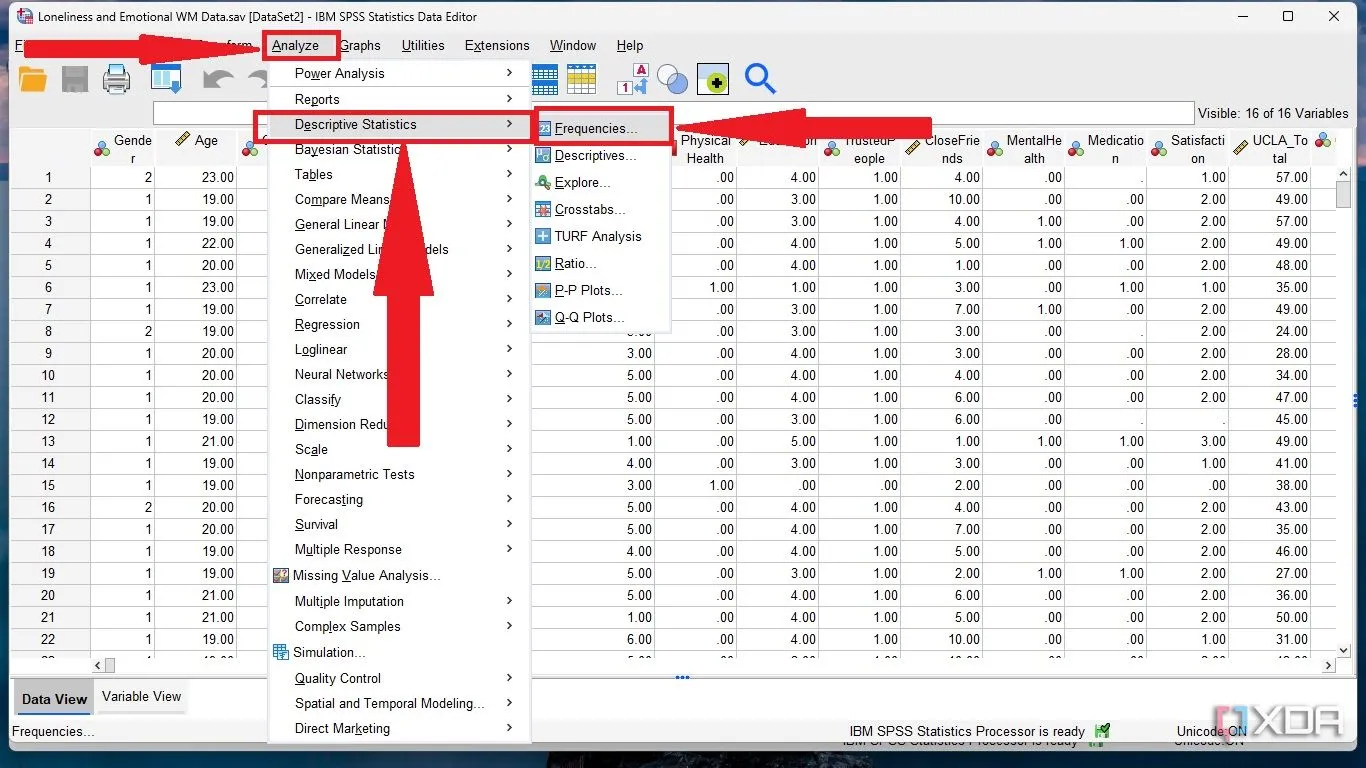 Truy cập menu Analyze, chọn Descriptive Statistics và sau đó là Frequencies trong SPSS
Truy cập menu Analyze, chọn Descriptive Statistics và sau đó là Frequencies trong SPSS -
Chọn biến và tạo bảng: Chọn biến bạn muốn phân tích, nhấp vào mũi tên bên cạnh để chuyển biến đó vào ô Variables(s), sau đó nhấp OK và chờ cho đến khi kết quả được tạo.
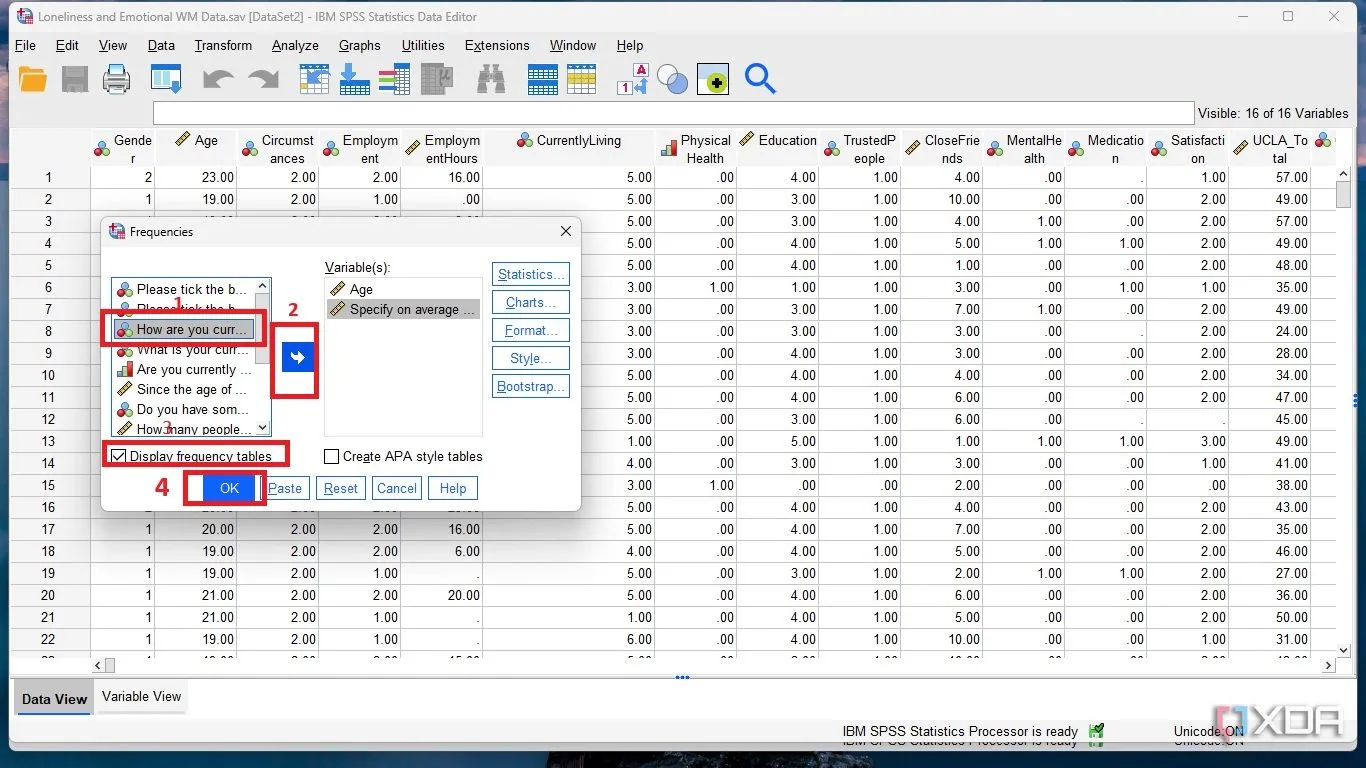 Tạo bảng tần suất trong SPSS bằng cách chọn biến và di chuyển sang ô Variables
Tạo bảng tần suất trong SPSS bằng cách chọn biến và di chuyển sang ô Variables
2. Trực quan hóa dữ liệu với biểu đồ tròn và biểu đồ cột
Ngoài việc tạo bảng, bạn có thể trực quan hóa các câu trả lời của người trả lời bằng biểu đồ tròn và biểu đồ cột để dễ nhìn và dễ hiểu hơn.
Để tạo biểu đồ tròn (Pie chart) hoặc biểu đồ cột (Histogram):
-
Truy cập menu phân tích: Nhấp vào Analyze -> Descriptive Statistics -> Frequencies (tương tự như tạo bảng tần suất).
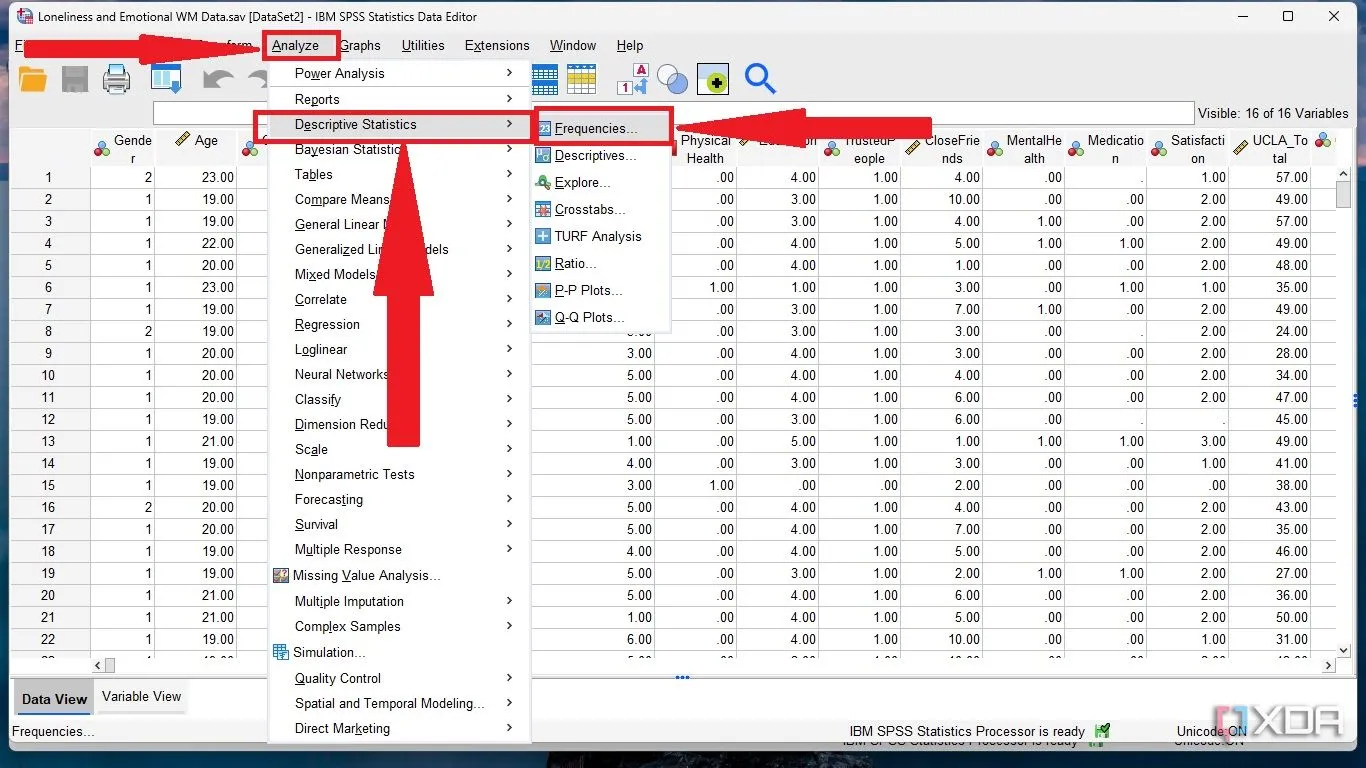 Truy cập menu Analyze, chọn Descriptive Statistics và sau đó là Frequencies trong SPSS
Truy cập menu Analyze, chọn Descriptive Statistics và sau đó là Frequencies trong SPSS -
Chọn loại biểu đồ: Trong hộp thoại Frequencies, nhấp vào nút Charts…. Chọn Pie chart hoặc Histograms, chọn giá trị biểu đồ ưa thích của bạn (frequencies – tần suất hoặc percentages – phần trăm), và nhấp Continue rồi OK.
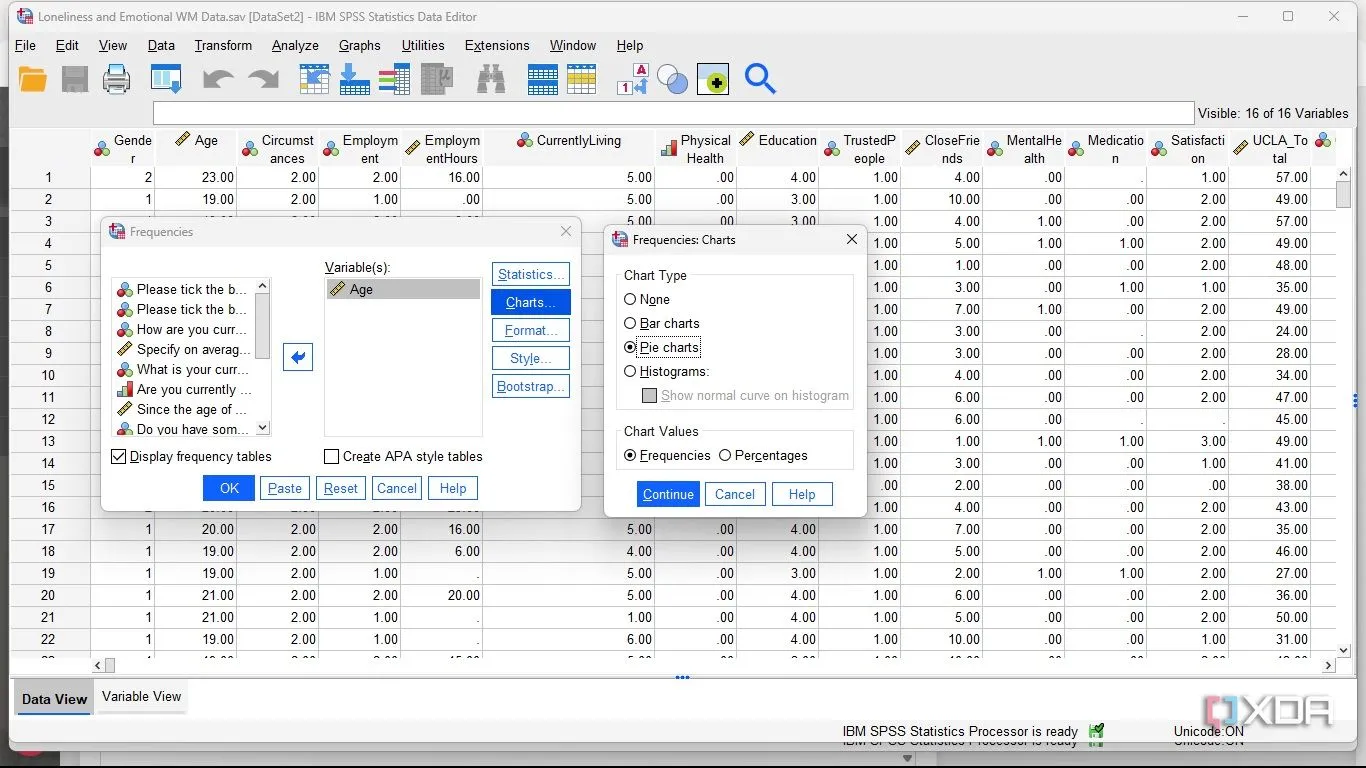 Chọn loại biểu đồ tròn hoặc biểu đồ cột từ tùy chọn Charts trong SPSS
Chọn loại biểu đồ tròn hoặc biểu đồ cột từ tùy chọn Charts trong SPSS
IV. Kiểm tra mối quan hệ giữa các biến trong SPSS
1. Kiểm định Chi-square (Chi-Bình Phương)
Bạn cũng có thể kiểm tra mối quan hệ giữa các biến để có được cái nhìn sâu sắc hơn về cách mỗi biến liên quan đến những biến khác. Kiểm định Chi-square của sự độc lập (Chi-square test of independence) có thể được thực hiện giữa các biến mà bạn nghi ngờ có thể có mối liên hệ với nhau. Ví dụ, bạn muốn kiểm tra xem có mối quan hệ giữa trình độ học vấn và tình trạng việc làm của người trả lời hay không. Kiểm định Chi-square có thể được thực hiện như sau:
-
Truy cập Crosstabs: Nhấp vào Analyze trên thanh công cụ. Chọn Descriptive Statistics -> Crosstabs.
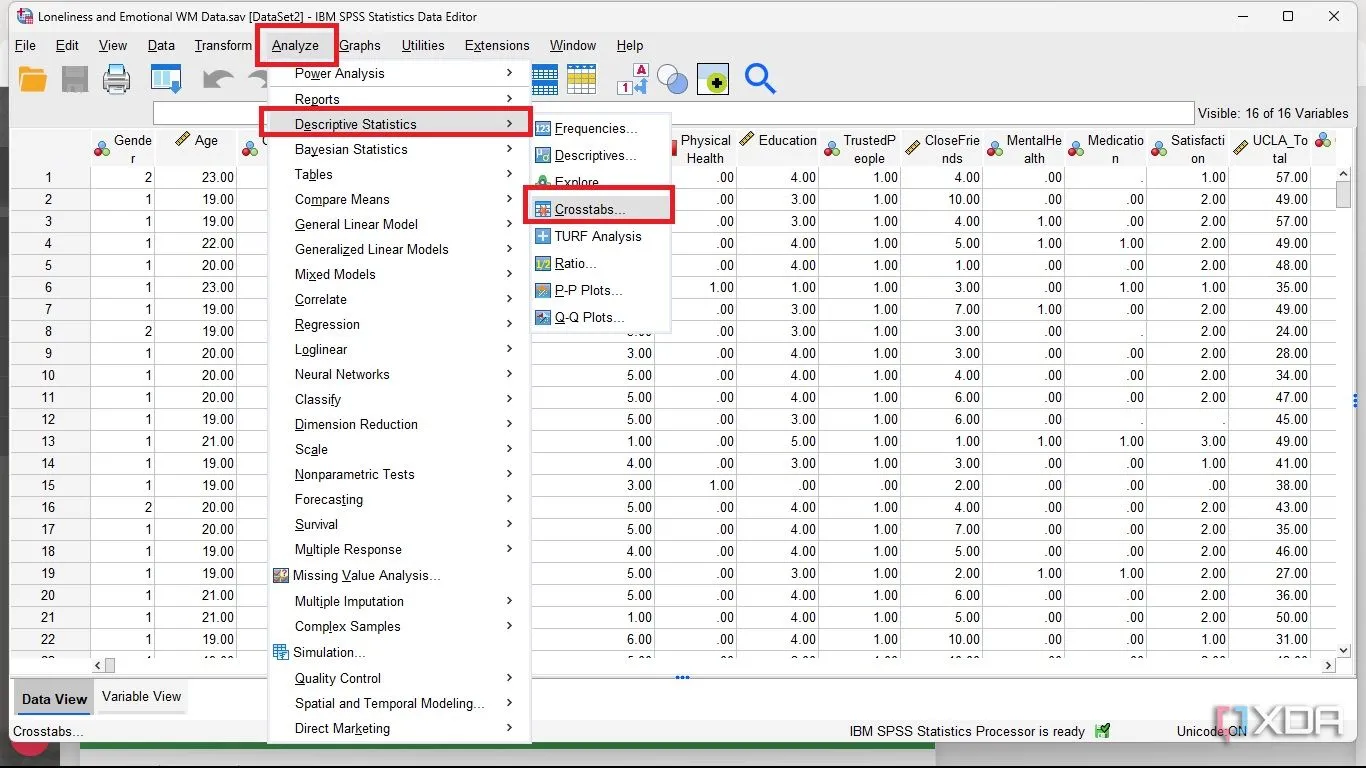 Truy cập Descriptive Statistics và chọn Crosstabs để thực hiện kiểm định Chi-square trong SPSS
Truy cập Descriptive Statistics và chọn Crosstabs để thực hiện kiểm định Chi-square trong SPSS -
Chọn biến cho hàng: Chọn một biến và chuyển nó vào ô Row(s).
-
Chọn biến cho cột: Chọn biến thứ hai và chuyển nó vào ô Column(s) bằng cách nhấp vào mũi tên tương ứng. (Bạn cũng có thể sử dụng thao tác kéo và thả).
 Chọn hai biến cần kiểm định mối quan hệ Chi-square, một cho hàng và một cho cột trong SPSS
Chọn hai biến cần kiểm định mối quan hệ Chi-square, một cho hàng và một cho cột trong SPSS -
Truy cập tùy chọn thống kê: Nhấp vào nút Statistics ở phía bên phải.
-
Chọn kiểm định Chi-square: Đánh dấu chọn ô Chi-square và Cramér’s V (để đo cường độ mối quan hệ nếu có). Nhấp Continue và sau đó OK. Kết quả kiểm định Chi-square của bạn sẽ được hiển thị trong cửa sổ Output.
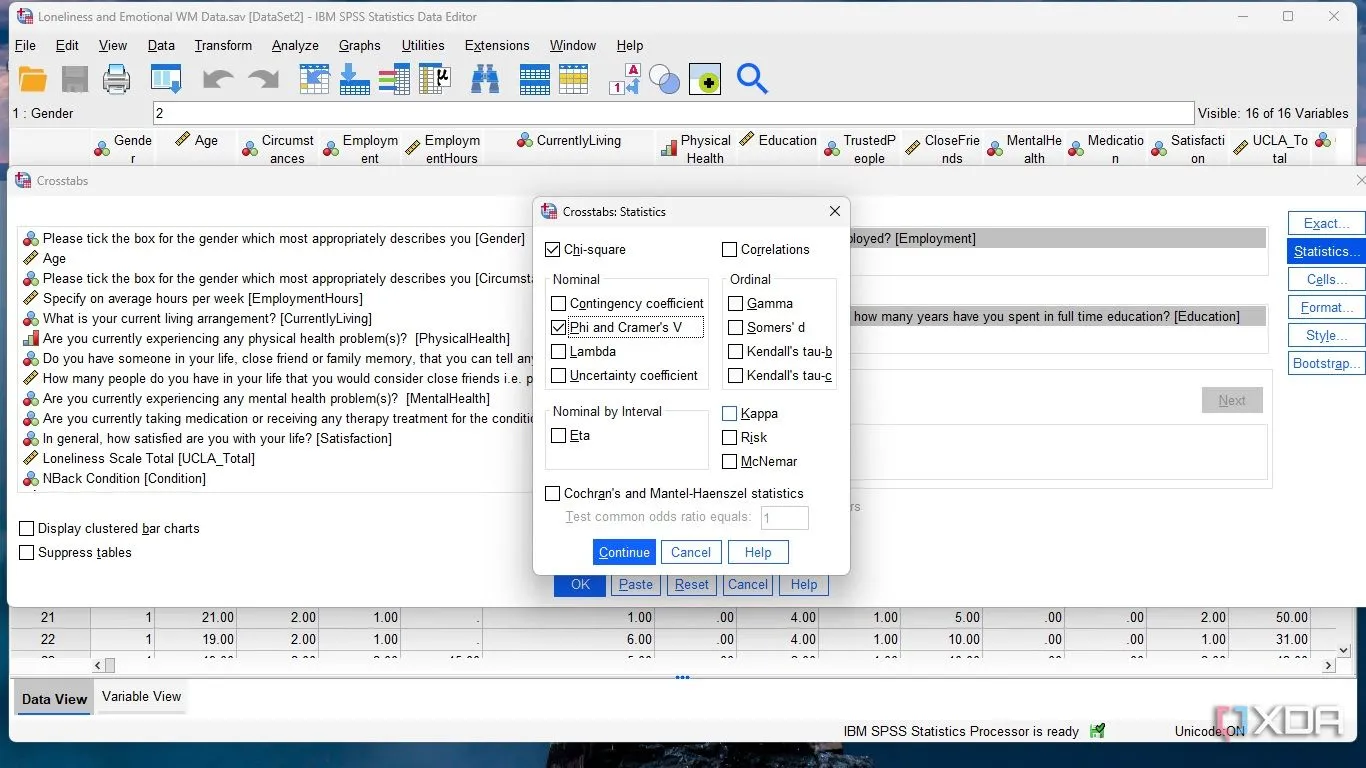 Đánh dấu chọn Chi-square và Cramer's V trong hộp thoại Statistics của SPSS Crosstabs
Đánh dấu chọn Chi-square và Cramer's V trong hộp thoại Statistics của SPSS Crosstabs
V. Tận dụng các công cụ mạnh mẽ trong thanh công cụ SPSS
Hướng dẫn này cung cấp nền tảng vững chắc để bạn xử lý thống kê mô tả và kiểm tra mối quan hệ giữa các biến bằng SPSS. Tuy nhiên, trọng tâm nghiên cứu của bạn có thể khác biệt, đòi hỏi bạn phải đi xa hơn các ví dụ trong bài viết này, thực hiện nhiều kiểm định hơn và tạo ra nhiều loại biểu đồ khác nhau.
Điều quan trọng nhất là một khi bạn đã tạo các biến và nhập dữ liệu phản hồi, bạn có thể dễ dàng sử dụng các công cụ phân tích mạnh mẽ có sẵn trong thanh công cụ của SPSS để tiến hành phân tích chuyên sâu. Đừng ngần ngại khám phá và thử nghiệm các tùy chọn khác để khai thác tối đa giá trị từ dữ liệu của mình.
Bạn nghĩ sao về khả năng phân tích dữ liệu khảo sát của SPSS sau khi đọc bài viết này? Hãy để lại bình luận và chia sẻ kinh nghiệm của bạn bên dưới nhé!